| 일 | 월 | 화 | 수 | 목 | 금 | 토 |
|---|---|---|---|---|---|---|
| 1 | 2 | 3 | 4 | 5 | 6 | |
| 7 | 8 | 9 | 10 | 11 | 12 | 13 |
| 14 | 15 | 16 | 17 | 18 | 19 | 20 |
| 21 | 22 | 23 | 24 | 25 | 26 | 27 |
| 28 | 29 | 30 | 31 |
- 크롤링
- cloud
- 라이브러리설치
- 주식투자
- 단기투자
- pandas
- dataframe
- 주가상승
- python
- 우분투
- 직장인파이썬
- 보조지표
- 이동평균
- 자동트윗
- 퀀트투자
- 가치투자
- 트위터
- 변동성
- 차트분석
- 주가하락
- 개발자
- Firewall
- 고등퀀트
- 함수
- 오라클
- 오라클클라우드
- ubuntu
- 클라우드
- 파이썬
- Today
- Total
주경야매 미국주식
평생무료 서버 만들기, 오라클 클라우드 (1) 본문
내가 만든 프로그램을 언제 어디서든 사용하고 싶다면? 서버 호스팅이 필요하다.
여기 평생 무료로 사용할 수 있는 서버가 있으니, 바로 오라클 클라우드(Oracle cloud)다.
이번 과정에서는 파이썬 플라스크 웹호스팅을 위한 오라클 클라우드 서버를 만들고, Python - flask - nginx - mysql DB를 연동한 간단한 웹사이트를 만들어보자.
이번 과정은 아래와 같은 순서로 진행된다.
- 오라클 가입 및 클라우드 서버 생성
- ssh로 서버 접속
- 네트워크 설정 : IP, 방화벽
- 파이썬 설치
- gunicorn 설치
- nginx 설치
- mysql 설치
- 홈페이지 만들기
- (추가예정)
첫 단계는 물론 계정을 만드는거다.
https://oracle.com/cloud 에 접속해서 계정을 만들자.

계정을 처음 만드는건 웹사이트 회원가입과 다름없이 쉽다.
가입 시 서버 위치를 결정하는데, 국내용 서비스라면 서울이나 춘천을 선택할 수 있다.
가입 과정에서 신용카드 등록을 해야하는데, $1가 결제됐다 바로 취소된다. 유효한 카드인지 확인할 뿐이다.

평생 무료이니만큼 계정을 여러개 만드는 것을 오라클에서 열심히 방해한다.
같은 IP에서 계정을 또 만들려면 주소나 카드가 잘못됐다며 거부한다. 더 필요하면 괜히 힘빼지 말고 지인에게 부탁하자.
가입을 완료하고 계정에 접속하면 아래와 같은 화면이 나온다.

이제 본격적으로 서버를 만들어보자.
좌측 상단의 삼선 메뉴버튼을 클릭하면 아래와 같은 화면이 나온다.

Compute → Instances 를 차례로 클릭해 아래 화면에 진입한다.
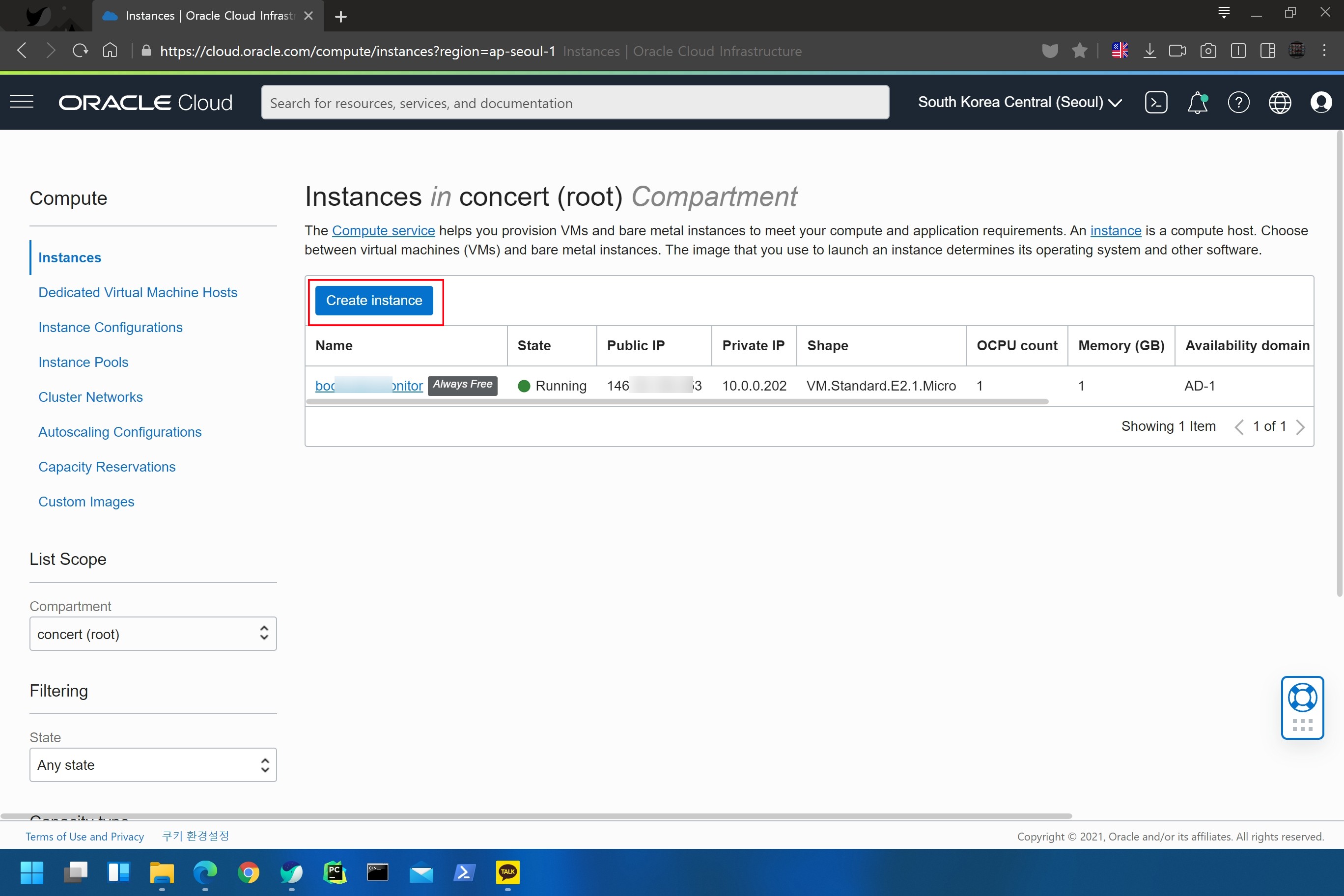
Create instance 버튼을 클릭한다.
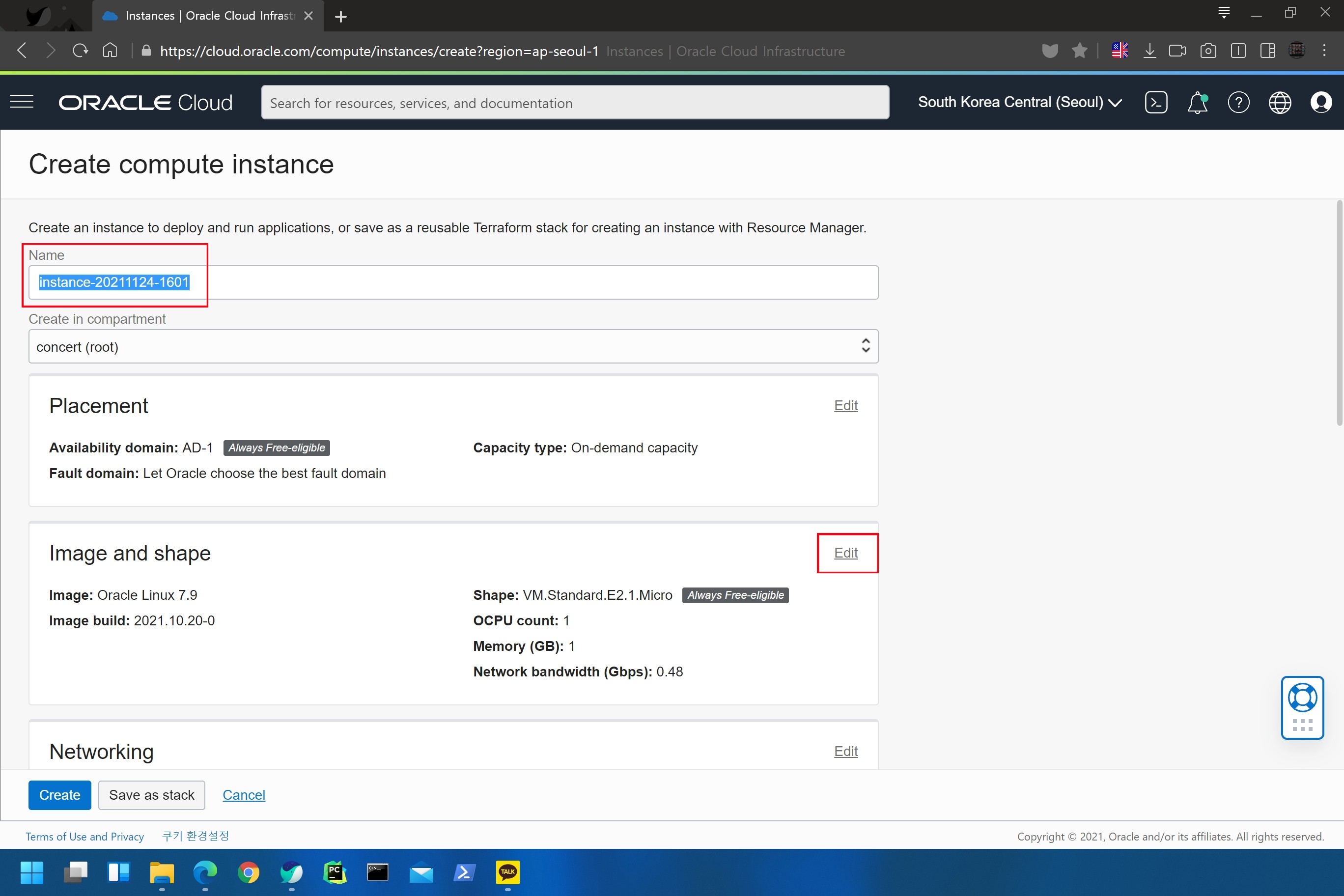
Name 필드에서 서버 이름을 지정한다.
Image and shape 에서 Edit 버튼을 눌러 서버 OS를 선택하러 간다.

우리는 우분투 리눅스를 사용할것이라 Change image 버튼을 누른다.

Always Free-eligible 표시가 된 아무 OS나 선택하면 되는데, 여기에서는 우분투 최신판인 Ubuntu 20.04 를 선택하고 아래 Select image 버튼을 누른다.

뒤에서 ssh 접속을 하기 위해 key 파일을 저장한다. 지금 하지 않으면 많이 귀찮아지니 지금 꼭 하자.
이제 맨 아래 있는 Create 버튼을 누르면 오라클이 서버를 만들기 시작한다.

주황색이 초록색으로 바뀌면 완성.

이제 오라클 클라우드에 나만의 서버가 만들어졌다.
'파이썬' 카테고리의 다른 글
| 웹서버용 방화벽 설정, 오라클 클라우드 (3) (0) | 2021.11.29 |
|---|---|
| Ubuntu 서버 ssh 접속, 오라클 클라우드 (2) (0) | 2021.11.29 |
| 반복 작업 자동화는 crontab (크론탭) (0) | 2021.11.23 |
| 파이썬 가상환경 (0) | 2021.09.22 |
| 트위터, 파이썬 자동 트윗 (2) (0) | 2021.05.31 |



